我们经常在工作中使用这些单位的英文+字母,如㎡(平方米)、10的二次方等,对于这些特殊单位或字符,我们该如何在Excel中录入呢?如下图中的Excel表格,下面我们列举几个可快速输入类似平方米带上标特殊字符的方法。
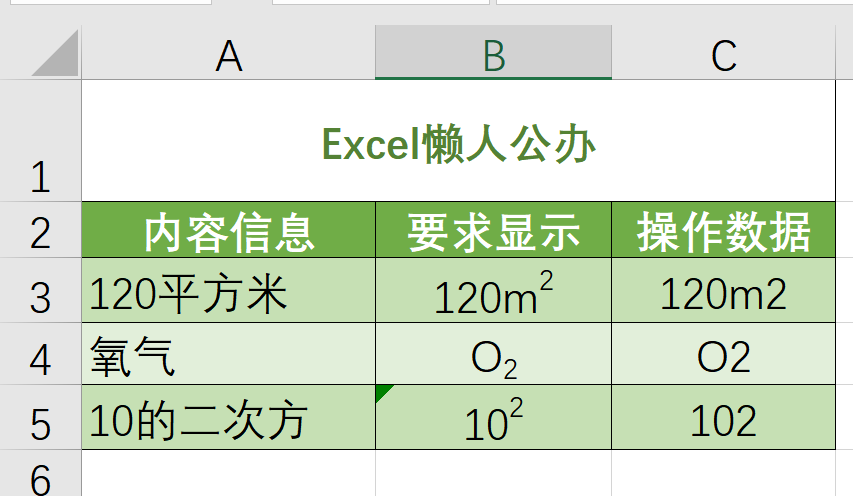
上标单位平方米㎡输入方法
方法1:在Excel中,假设我们现在需要根据标准单位显示120m2,然后在单元格中选择2个数字,在鼠标右键菜单中选择【设置单元格格式】,然后在弹出的对话框中选择【字体】,然后勾选【上标】确认。
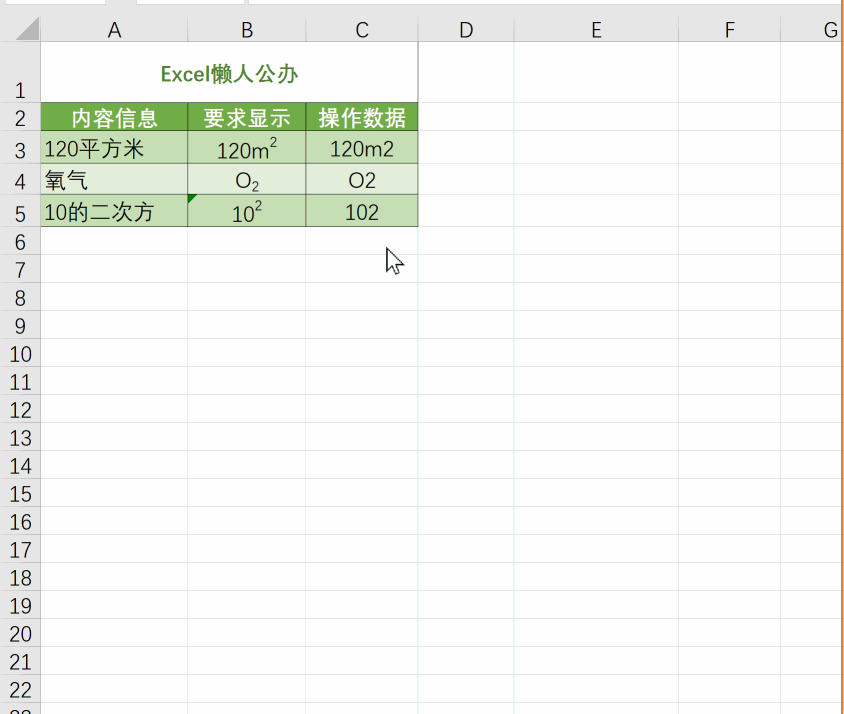
方法2:除上述方法外,我们还可以直接输入拼音、pingfangmi,也可以实现单位输入,但不能保证每个输入法都兼容。目前,微软自己的拼音输入法和搜狗输入法都能支持这个方法录入。

方法3:Excel中符号自带该上标,通过Excel符号插入功能实现,操作如下面的动图所示。
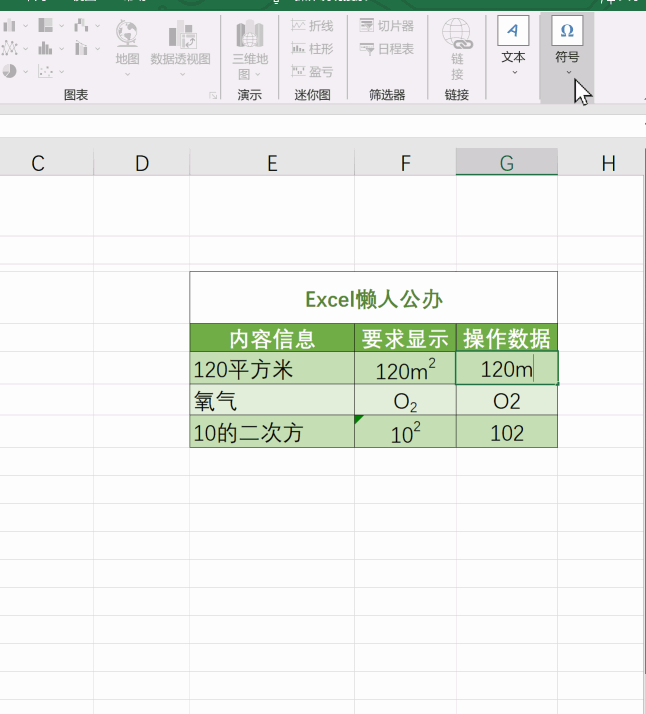
化学式设置
假设我们现在需要根据标准化学类型显示氧气,我们在单元格中选择2个数字,在鼠标右键菜单中选择设置单元格式,然后在弹出的对话框中选择字体,并检查下标以确定。
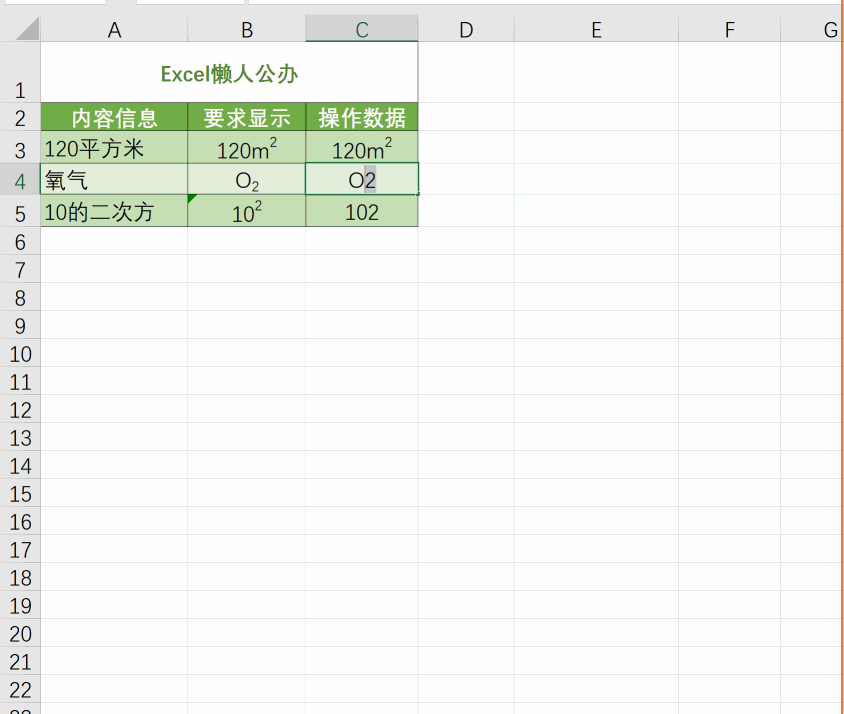
二次方数字输入
假设我们现在需要根据标准的数学平方公式显示“10的2次方”。对于数字格式的数据,我们需要先将格式设置为文本格式,然后选择中间单元格中的2这个数字,在鼠标右键菜单中选择【设置单元格式】,然后在弹出的对话框中选择【字体】,再选择【上标】就完成了录入。
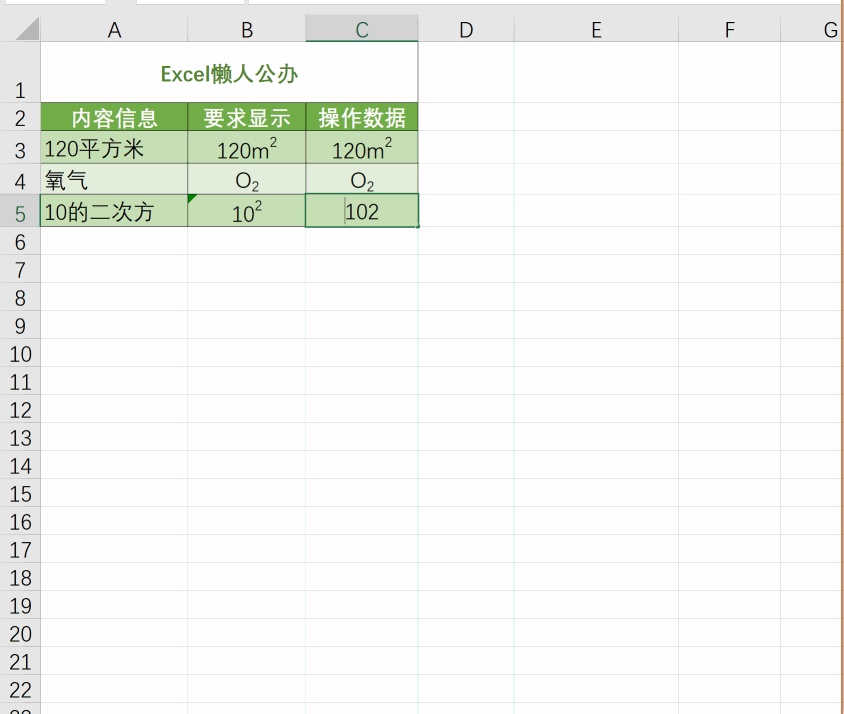
如何批量设置㎡单位
以上我们介绍了如何输入一个㎡单元,但我们有更多的场景需要用到批量设置单元,我们如何实现呢,这里我们需要使用自定义单元格格式这个功能。如下图所示,选择单元格式,右键选择【设置单元格式】-【自定义】,我们使用输入法,输入”㎡”(注意需要带有英语双引号),从而可完成批量设置。
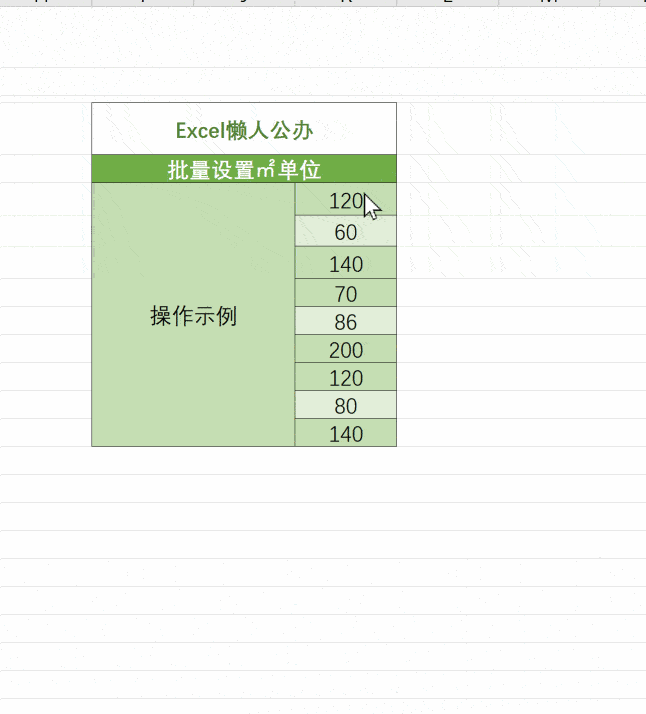

 iOS
iOS Android
Android Windows
Windows macOS
macOS